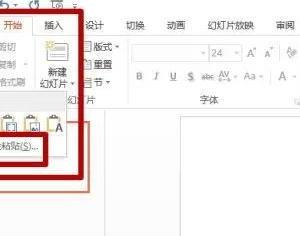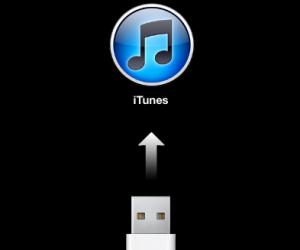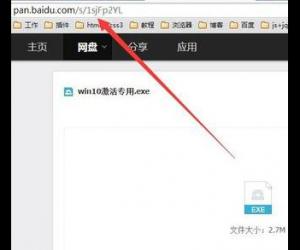电脑如何查看磁盘分区格式 如何查看磁盘分区类型
发布时间:2016-04-25 08:58:14作者:知识屋
电脑如何查看磁盘分区格式 如何查看磁盘分区类型。我们都知道电脑有着自己的磁盘,但是很多人都不知道电脑的磁盘分区格式是什么,今天我们就一起来看看吧。
1、右击计算机图标,选择管理;

2、在左侧菜单中选择存储——磁盘管理;

3、右击下方磁盘0,菜单中有一项“转换成GPT磁盘”,说明当前分区是MBR方式,若是“转换成MBR磁盘”则反之;

4、右击磁盘0,选择点击属性;

5、切换“卷”选项卡,如图,可以看到磁盘主要信息,其中有一项“磁盘分区形式:主启动记录(MBR)”,说明当前分区是MBR方式,若显示“GUID分区表(GPT)”,则说明是GPT分区。

(免责声明:文章内容如涉及作品内容、版权和其它问题,请及时与我们联系,我们将在第一时间删除内容,文章内容仅供参考)
知识阅读
软件推荐
更多 >-
1
 一寸照片的尺寸是多少像素?一寸照片规格排版教程
一寸照片的尺寸是多少像素?一寸照片规格排版教程2016-05-30
-
2
新浪秒拍视频怎么下载?秒拍视频下载的方法教程
-
3
监控怎么安装?网络监控摄像头安装图文教程
-
4
电脑待机时间怎么设置 电脑没多久就进入待机状态
-
5
农行网银K宝密码忘了怎么办?农行网银K宝密码忘了的解决方法
-
6
手机淘宝怎么修改评价 手机淘宝修改评价方法
-
7
支付宝钱包、微信和手机QQ红包怎么用?为手机充话费、淘宝购物、买电影票
-
8
不认识的字怎么查,教你怎样查不认识的字
-
9
如何用QQ音乐下载歌到内存卡里面
-
10
2015年度哪款浏览器好用? 2015年上半年浏览器评测排行榜!